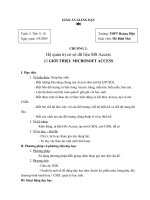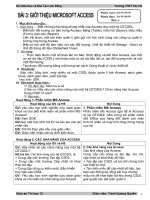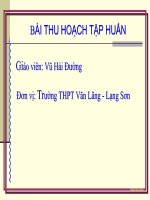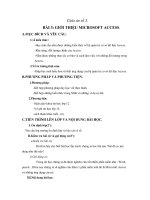Bài 3: Giới thiệu Microsoft Access ppsx
Bạn đang xem bản rút gọn của tài liệu. Xem và tải ngay bản đầy đủ của tài liệu tại đây (267.2 KB, 10 trang )
TRƯỜNG ĐẠI HỌC SƯ PHẠM HÀ NỘI
KHOA CÔNG NGHỆ THÔNG TIN
********************
Bài 3: Giới thiệu Microsoft Access
Giảng viên hướng dẫn: Thầy Trần Doãn Vinh.
Sinh viên thực hiện: Nguyễn Thùy Linh - K56A CNTT
Tiết: …………………………………………………………………………………
Lớp: …………………………………………………………………………………
Hà Nội 4 – 2008
A. Mục đích,yêu cầu:
Giới thiệu cho học sinh biết về phần mềm Microsoft Access, những khả năng của
Access cũng như các đối tượng chính của Access.
Giúp học sinh nắm được những thao tác cơ bản để khởi động Access, tạo cơ sở dữ
liệu mới, mở cơ sở dữ liệu đã có và kết thúc làm việc với Access.
Giới thiệu với học sinh cách làm việc với các đối tượng trong Access.
B. Phương pháp- phương tiện:
1.Phương pháp:
Kết hợp các phương pháp giảng dạy như thuyết trình,vấn đáp…
2.Phương tiện:
Máy chiếu, máy tính, màn chiếu hoặc bảng,
Sách giáo khoa Tin học 12
Vở ghi lý thuyết Tin học 12
Các sách tham khảo có nội dung về Microsoft Access ( nếu có)
C. Tiến trình lên lớp và nội dung bài giảng:
1. Ổn định lớp: (1’)
Yêu cầu lớp trưởng báo cáo sĩ số.
2. Kiểm tra bài cũ và gợi động cơ.(2’)
a. Kiểm tra bài cũ:
Đặt câu hỏi:
Trong bài trước các em đã học về hệ quản trị cơ sở dữ liệu, em nào có thể trình bày
sơ lược về hoạt động của một hệ cơ sở dữ liệu?
(Gọi học sinh trả lời và cho điểm).
b. Gợi động cơ:
Bài trước các em đã được tìm hiểu về hệ quản trị cơ sở dữ liệu, và qua bài đọc
thêm, các em cũng đã biết sơ lược về lịch sử cơ sở dữ liệu. Như các em đã biết, hiện nay
trên thế giới có nhiều hệ quản trị cơ sở dữ liệu được sử dụng rộng rãi trong những hệ
thống Ngân hàng, bệnh viện, trường học, nhà máy, công ty, thư viện… như Oracle, SQL
Server, DB2, FoxBASE,… Những hệ thống cơ sở dữ liệu khổng lồ đã xuất hiện, như các
kho dữ liệu khoa học lớn về gen, về địa lý, khảo sát vũ trụ,… Hôm nay chúng ta sẽ cùng
tìm hiểu về một hệ cơ sở dữ liệu nằm trong bộ phần mềm Microsoft Office của hãng
Microsoft, đó là phần mềm Microsoft Access.
1. Nội dung bài giảng:
Nội dung Hoạt động giữa thầy và trò Thời
gian
1.
Ph
ầ
n m
ề
m Microsoft
Access
Phần mềm Microsoft
Access hay gọi tắt là Access
là một hệ quản trị cơ sở dữ
liệu nằm trong bộ phần mềm
Microsoft Office của hãng
Microsoft dành cho máy tính
cá nhân và máy tính chạy
trong mạng cục bộ.
GV: thuyết trình
Phần mềm Microsoft Access là một
hệ quản trị cơ sở dữ liệu quan hệ, được
tích hợp trong bộ phần mềm gồm 7 ứng
dụng của bộ Microsoft Office.
Access là một hệ quản trị cơ sở dữ
liệu dùng để tạo và xử lý dữ liệu, ngoài
ra còn có thể kết hợp với các ngôn ngữ
lập trình như Visual Basic…để tạo các
ứng dụng quản lý.
2.
Kh
ả
nă
ng c
ủ
a Access:
a) Những khả năng của
Access:
Cung cấp các công cụ
khai báo, lưu trữ và xử lý dữ
liệu:
Tạo lập các cơ sở dữ liệu
và lưu trữ chúng trên các thiết
bị nhớ. Một cơ sở dữ liệu
được tạo lập bởi Access gồm
có các bảng dữ liệu và liên
kết giữa các bảng đó.
Tạo biểu mẫu để cập nhật
dữ liệu, tạo các báo cáo thống
GV: thuyết trình
Trong sách giáo khoa có giới thiệu
những khả năng của Microsoft Access,
các em hãy theo dõi trong sách giáo
khoa. Phần mềm này tuy không mạnh
bằng các hệ quản trị cơ sở dữ liệu khác
vì có nhiều hạn chế về số lượng bản ghi
cà các thành phần, nhưng bù lại phần
mềm này rất phổ biến và dễ dàng cài đặt
cũng như sử dụng. Microsoft Access
cho phép quản lí dữ liệu một cách có tổ
chức thống nhất, liên kết các dữ liệu rời
rạc thành một hệ thống hoàn chỉnh, thay
thế cho việc quản lí dữ liệu một cách thủ
công. Ta có thể dễ dàng tạo lập các cơ sở
dữ liệu và lưu trữ dữ liệu, cũng như tạo
các biểu mẫu để cập nhật dữ liệu. tạo các
báo cáo thống kê, tổng kết hay những
mẫu hỏi để khai thác dữ liệu.
Chúng ta xét ví dụ trong sách giáo khoa,
kê, tổng kết hay những mẫu
hỏi để khai thác dữ liệu trong
CSDL, giải quyết các bài
toán quản lí.
b) Ví dụ: xét bài toán quản
lí học sinh của một lớp.
Để quản lí học sinh của
một lớp, giáo viên chủ nhiệm
tạo bảng gồm các thông tin:
họ và tên, ngày sinh, giới
tính, địa chỉ, tổ, đoàn viên
hay không, điểm trung bình
các môn Toán, Lí, Hóa, Văn,
Tin.
Các thông tin về học sinh
được lưu vào hồ sơ lớp. Đến
cuối học kì, căn cứ vào các
điểm trung bình các môn,
giáo viên tạo báo cáo thống
kê phản ánh và đánh giá học
lực của từng học sinh của
toàn lớp.
các em theo dõi ví dụ trang 28.
HS: theo dõi SGK
3. Các loại đối tượng
chính của Access
a) Các loại đối tượng:
Bảng (table) dùng để lưu
trữ dữ liệu. Mỗi bảng chứa
thông tin về một chủ thể xác
định và bao gồm nhiều hàng,
GV: thuyết trình
Trong Access có rất nhiều đối
tượng, mỗi đối tượng thực hiện một số
chức năng riêng, liên quan đến việc lưu
trữ, cập nhật và kết xuất dữ liệu.
Các loại đối tượng chính trong cơ sở
dữ liện Access là bảng, mẫu hỏi, biểu
mẫu, báo cáo, macro, modun.
mỗi hàng chứa các thông tin
về một cá thể xác định của
chủ thể đó.
Mẫu hỏi (query) dùng
để tìm kiếm, sắp xếp và kết
xuất dữ liệu xác định từ một
hoặc nhiều bảng.
Biểu mẫu (form) giúp
cho việc nhập hoặc hiển thị
thông tin một cách thuận tiện
hoặc để điều khiển thực hiện
một ứng dụng.
Báo cáo (report) được
thiết kế để định dạng, tính
toán, tổng hợp các dữ liệu
được chọn và in ra.
b) Ví dụ: Tiếp tục xét VD
trên.
CSDL “Quản lí học sinh” có
thể gồm:
Bảng:
HOC_SINH: lưu thông
tin về học sinh (họ và tên,
ngày sinh, giới tính…).
Một số biểu mẫu:
Nhap HS: dùng để cập
nhật thông tin về học sinh.
Nhap diem: dùng để cập
nhật điểm trung bình môn của
Đặt câu hỏi: em nào có thể cho cô
biết chức năng chính của những đối
tượng trên?
HS: trả lời
GV: theo dõi và bổ sung ý kiến trả
lời của học sinh cho đầy đủ.
GV: thuyết trình
Để giải bài toán đưa ra ở ví dụ trong
phần 2, ta có thể dùng Access để xây
dựng cơ sở dữ liệu “Quản lí học sinh”
gồm bảng để lưu trữ các thông tin của
học sinh, biểu mẫu dùng để cập nhật
thông tin, mẫu hỏi để kết xuất thông tin
từ bảng, chẳng hạn như xem điểm của
một học sinh, xem danh sách những học
sinh có điểm trung bình môn thấp hơn
5,0 hoặc trên 9,0…hoặc tạo báo cáo tổng
kết điểm học kì của cả lớp, sắp xếp họ
tên học sinh theo thứ tự bảng chữ cái
hay xếp điểm trung bình môn theo thứ tự
giảm dần…
Đặt câu hỏi: Các em theo dõi trong
SGK và cho biết cơ sở dữ liệu “Quản lý
học sinh” có thể gồm những đối tượng
nào?
học sinh.
Một số biểu mẫu hỏi:
dùng để xem thông tin của
học sinh hay của cả lớp theo
điều kiện nào đó.
Một số báo cáo: bảng
điểm môn Tin học, danh sách
Đoàn viên, thống kê về điểm
số…
HS: theo dõi và trả lời câu hỏi.
GV: Đánh giá và bổ sung ý kiến trả
lời của học sinh.
Các em cần chú ý: mỗi đối tượng của
Access được quản lí dưới một tên, tên
của mỗi đối tượng có thể gồm các chữ
cái, chữ số và có thể có dấu cách, nhưng
không được chứa các đối tượng đặc biệt.
VD: HOC_SINH, Nhap HS, Nhap
diem,…
4.
M
ộ
t s
ố
thao tác c
ơ
b
ả
n:
a) Khởi động Access:
Cách 1: Từ bảng chọn
Start, chọn Start All
Program Microsoft
Access.
Cách 2: Nháy đúp vào
biểu tượng Access trên màn
hình nền.
b) Tạo cơ sở dữ liệu mới:
Chọn lệnh File New, màn
hình làm việc của Access sẽ
mở khung New File ở bên
phải.
Chọn Blank Database,
xuất hiện hộp thoại File New
Database.
Trong hộp thoại File
New Database chọn vị trí lưu
tệp và nhập tên tệp CSDL
GV: thuyết trình
Có 2 cách để khởi động Access, cả 2
cách này đều được giới thiệu trong SGK.
Các em hãy theo dõi trong SGK trang
30, sau khi khởi động Access thì màn
hình làm việc của Access sẽ xuất hiện có
dạng tương tự như trong hình 11 trong
SGK.
HS: quan sát và theo dõi.
GV: thuyết trình
Để tạo một cơ sở dữ liệu mới ta
chọn lệnh File New, chọn Blank
Database hộp thoại File New Database,
ta chọn vị trí lưu tên tệp và nhập tên
CSDL mới, sau đó nháy vào nút Create
để xác nhận tạo tệp.
Tên các tệp CSDL Access có phần
mở rộng ngầm định là .mdb
Các em quan sát hình 12 trong SGK,
đó chính là hộp thoại File New
mới. Sau đó nháy vào nút
Create để xác nhận tạo tệp.
c) Mở CSDL đã có
Cách 1: Nháy chuột lên
tên của CSDL trong khung
New File (nếu có).
Cách 2: Chọn lệnh File
Open rồi tìm và nháy đúp
vào tên CSDL cần mở
Database,
xuất hiện khi ta tạo một cơ sở
dữ liệu mới.
Sau khi thực hiện các bước trên, cửa
sổ cơ sở dữ liệu sẽ xuất hiện như trong
hình 13 SGK. Cửa sổ dữ liệu gồm 3
phần chính là thanh công cụ, bảng chọn
đối tượng và trang chứa các đối tượng
hiện thời.
Khi vừa được khởi tạo thì tệp cơ sở
dữ liệu chưa có đối tượng nào, khi cơ sở
dữ liệu đã có các bảng dữ liệu thì các
bảng đó sẽ xuất hiện trên trang bảng.
GV: thuyết trình
Đặt câu hỏi: Để mở một cơ sở dữ
liệu đã có ta có thể làm theo 2 cách, cả 2
cách này đều được trình bày trong SGK,
em nào có thể nêu cho cô cách mở một
hệ cơ sở dữ liệu đã có?
HS: trả lời câu hỏi.
GV: thuyết trình
Sau khi thực hiện một trong 2 cách
trên, màn hình sẽ xuất hiện cửa sổ cơ sở
dữ liệu vừa mở như trong hình 14 SGK.
Tại mỗi thời điếm, Access chỉ làm
việc với một CSDL.
Access chỉ tạo ra một tệp duy nhất
để chứa tất cả các đối tượng liên quan
đến một cơ sở dữ liệu như: bảng, biểu
d) Kết thúc làm việc với
Access
Cách 1: Chọn Exit trên
bảng File hoặc nhấn tổ hợp
phím Alt+F4.
Cách 2: Nháy đúp nút
biểu tượng Microsoft Access
ở góc trên bên trái màn hình
hoặc nháy vào nút này rồi
chon Close.
Cách 3: Nháy nút dấu
nhấn ở góc trên bên trái màn
hình làm việc của Access.
mẫu, mẫu hỏi, báo cáo… Tệp này
thường có phần mở rông là .mdb nên
người ta thường gọi tệp CSDL thay cho
CSDL.
GV: thuyết trình
Có 3 cách kết thúc làm việc với
Access, ta có thể chọn Exit trên bảng
File hoặc bấm tổ hợp phím Alt+F4, có
thể nháy đúp nút biểu tượng Access ở
góc trên bên phải hoặc nháy vào nút này
và chọn Close, cách thứ 3 là nháy vào
nút dấu nhân ở góc trên bên trái màn
hình.
Nếu như một trong các cửa ssổ đang
mở còn chứa thông tin chưa được lưu thì
Access sẽ hỏi có muốn lưu các thông tin
đó không. Chúng ta nên lưu lại các
thông tin trước khi kết thúc làm việc với
Access.
5.
Làm vi
ệ
c v
ớ
i các đ
ố
i
tượng:
a) Chế độ làm việc với các
đối tượng:
Chế độ thiết kê (Design
view) dùng để tạo mới hoặc
thay đổi cấu trúc bảng, mẫu
hỏi, thay đổi cách trình bày
và định dạng biểu mẫu, báo
cáo.
Chế đọ trang dữ liệu
(Datasheet View) dùng để
GV: thuyết trình
Để làm việc với đối tượng nào,
trước tiên cần chọn loại đối tượng làm
việc trong bảng chọn đối tượng.
Có 2 chế độ chính làm việc với các
đối tượng: chế độ thiết kế (Design
View) và chế độ trang dữ liệu
(Datasheet View).
Để mở chế độ Design View ta nháy
vào nút hình thước eke, các em quan sát
hình 15 trong SGK, đó chính là biểu
hiển thị dữ liệu dạng bảng,
cho phép xem, xóa hoặc thay
đổi dữ liệu đã có.
b) Tạo đối tượng mới:
Có nhiều cách khác nhau:
Dùng các mẫu dựng sẵn
(Wizard-thuật sĩ).
Người dùng tự thiết kế.
Kết hợp cả 2 cách trên.
mẫu ở chế độ thiết kế. Chế độ này dùng
để tạo mới hoặc thay đổi cấu trúc bảng,
mẫu hỏi, thay đổi cách trình bày và định
dạng biểu mẫu, báo cáo.
Để mở chế độ Datasheet View ta
nháy váo nút có hình bảng ở phía bên
tay trái. Hình 16 trong SGK là hình minh
họa cho chế độ trang dữ liệu.
Có thể chuyển qua lại giữa chế độ
thiết kế và chế độ trang dữ liệu. bằng
cách nháy vào các nút biểu tượng
Design hoặc Table, hoặc chọn các mục
tương ứng trong bảng chọn View.
GV: thuyết trình
Có nhiều cách khác nhau để tạo đối
tượng mới trong Access. Có thể dùng
các mẫu dựng sẵn hoặc tự thiết kế hoặc
kết hợp cả 2 cách trên. Thông thường
người ta sử dụng cách kết hợp cả 2 cách
dùng thuật sĩ Wizard và tự thiết kế để
tạo đối tượng. Thuật sĩ Wizard là
chương trình hướng dẫn từng bước giúp
tạo được các đối tượng của CSDL từ các
mẫu dựng sẵn một cách nhanh chóng.
Các em quan sát trong SGK hình 17.
Trong hình này cửa sổ dữ liệu ứng với
đối tượng làm việc hiện thời là các bảng.
Để tạo bảng ta nháy đúp chuột lên một
trong 3 tùy chọn ở ngăn bên phải của
c) Mở đối tượng:
Nháy đúp lên tên một đối
tượng ở cửa sổ của loại đối
tượng tương ứng.
CSDL
o Creat table in Design View (tạo
bảng ở chế độ thiết kế)
o Creat table using wizard (tạo
bảng bằng cách dùng thuật sĩ)
o Creat table using entering data
(tạo bảng bằng cách nhập dữ liệu
ngay)
GV: thuyết trình
Để mở một đối tượng, trong cửa sổ
của loại đối tượng tương ứng nháy đúp
lên tên của một đối tượng.
D. Củng cố bài ( 3’)
Hôm nay chúng ta đã cùng nhau tìm hiểu về hệ quản trị cơ sở dữ liệu Microsoft
Access. Các em đã được biết về những khả năng của Access, các loại đối tượng chính của
Access, một số thao tác cơ bản gồm thao tác khởi động Access, tạo cơ sở dữ liệu mới, mở
cơ sở dữ liệu đã có, kết thúc phiên làm việc với Access…và cách làm việc với các đối
tượng .
Các em về nhà nên cố gắng thực hành các thao tác này cho thành thục, có thể tự
lập một CSDL đơn giản để hiểu rõ hơn về bài học hôm nay.
E. Bài tập về nhà : (2’)
Làm bài tập trong sách giáo khoa và sách bài tập.
Thực hiện thành thạo các thao tác đã được học.
Chuẩn bị cho bài thực hành tiếp theo.